您是否遇到计算机上 HP 打印机的打印头问题?通常,打印头中积聚的灰尘颗粒或任何其他阻碍打印头正常操作的物品都可以引用此违规消息。因此,您应该从检查打印头开始故障排除过程。因此,我们构建了本指南,涵盖了所有可能的解决方案,可帮助您解决打印头的此问题。
修复 1 – 清洁打印头
有两种方法可以清除 HP 打印机中堵塞的打印头。
使用软件
您必须使用打印机控制面板来分析和清洁计算机上的打印头。
步骤2 –在此之后,从打印机上的显示屏转到打印机控制面板。
步骤3 –在那里,打开“设置”以加载打印机设置。
步骤4 –向下滑动触摸面板,直到看到打印机维护期限。点击以选择它。
步骤5 –现在,使用“清洁打印头”清除打印头。
最后,您可以通过使用打印机打印测试页在打印机上运行测试。
手动模式
如果打印机的打印头仍然出现相同的问题,请手动清除打印头。
步骤1 –首先,关闭HP打印机并将其从连接中拔下。
步骤2 –整整一分钟不要触摸打印机。稍后,打开打印机的墨盒盖。
步骤3 –从打印机中逐个取出墨盒。
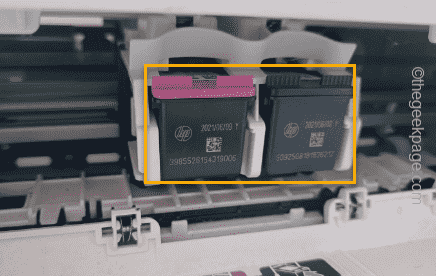
步骤4 –之后,拉动打印机托架上的闩锁手柄,直到一切恢复正常。
步骤5 –接下来,用干净的布清除打印墨盒。确保擦去墨盒接触部分积聚的任何灰尘。

步骤 6 –检查行车道并清除那里存在的任何障碍物。
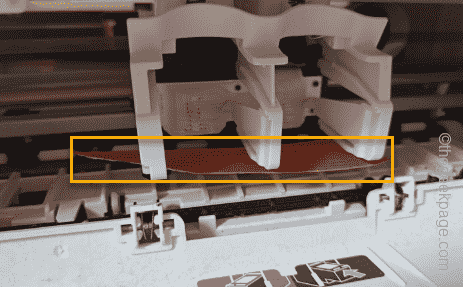
步骤7 –最后,将墨盒放回各自的插槽中并关闭打印机闩锁。
之后,打开打印机并打印测试页。
修复2 –运行HP打印和扫描医生
惠普拥有专有的 HP Print and Scan Doctor 工具来解决这些问题。
步骤1 –下载 HP Print and Scan Doctor。只需点击下载图标即可。
步骤2 –现在,运行“HPPSdr”应用程序包。
这是一个便携式版本。因此,无需安装该工具。只需确认协议并继续。
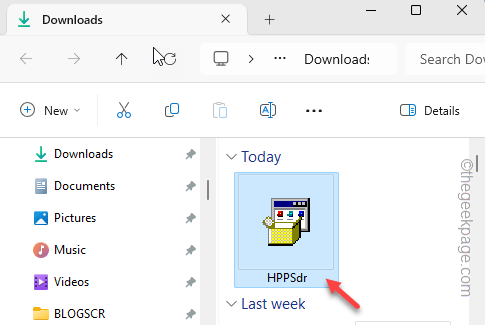
步骤3 –点击“开始”图标开始修复过程。
步骤4 –单击“下一步”。
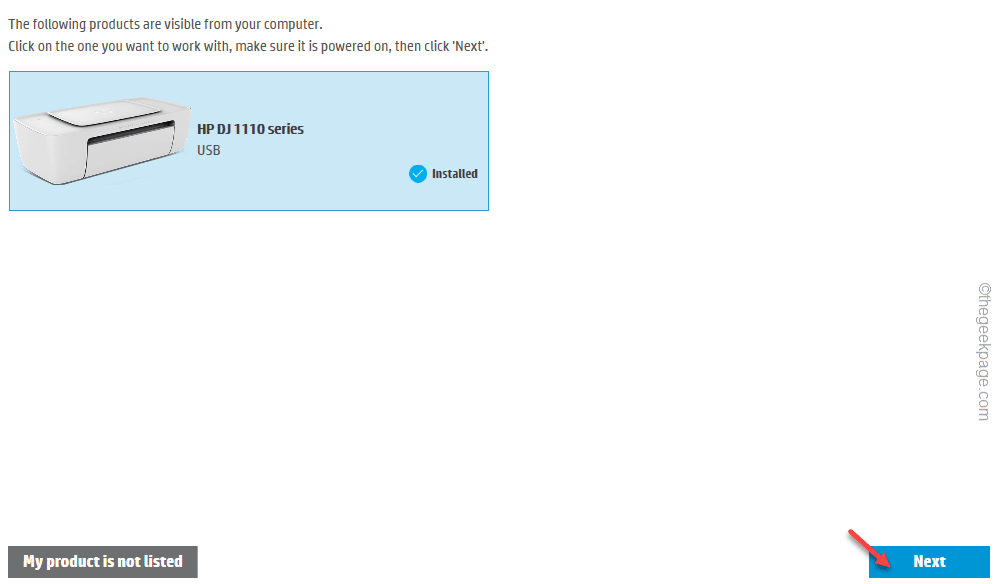
该过程的其余部分是自主的,这意味着打印机将执行一些维护检查并自动修复。
因此,请等到它完成初始检查和其余过程。
步骤4 –稍后,点击“测试打印”以测试打印机的工作状态。
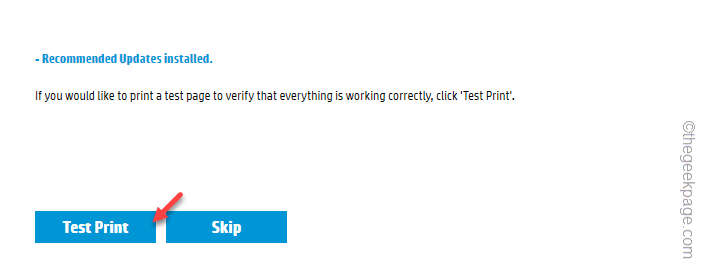
检查打印头是否出现相同的错误。
修复3 –重置打印机
在此故障排除步骤中,重置打印机可能会有所帮助。
步骤1 –首先,关闭打印机。当它处于关闭状态时,请将其从电源插座上拔下。
步骤2 –稍后,从电源插座上拔下打印机的插头。
步骤3 –等待一两分钟。
步骤4 –然后,将电源线插入打印机。
步骤5 –打开打印机。
现在,只需打印测试页并检查即可。
修复4 –安装相应的打印机驱动程序
您需要在系统上安装 HP 打印机才能使打印机正常运行。
步骤1 –您需要知道您使用的是哪台 HP 打印机。只需搜索您的打印机即可找到 HP 打印机的实际型号。
步骤2 –获得此信息后,请转到 HP 打印机下载中心。
步骤3 –在“让我们识别您的打印机”框中,键入打印机的名称/型号。
步骤4 –点击以打开打印机驱动程序设置。
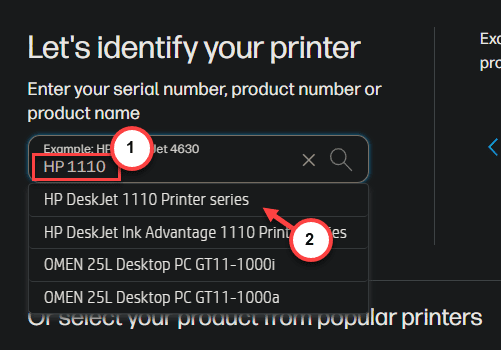
步骤5 –这将使您进入浏览器中最新的打印机驱动程序列表。
步骤 6 –展开“安装软件和驱动程序 – 包括打印、扫描、最新功能”选项,然后点击“下载”以下载 HPEasy Start 打印机软件。
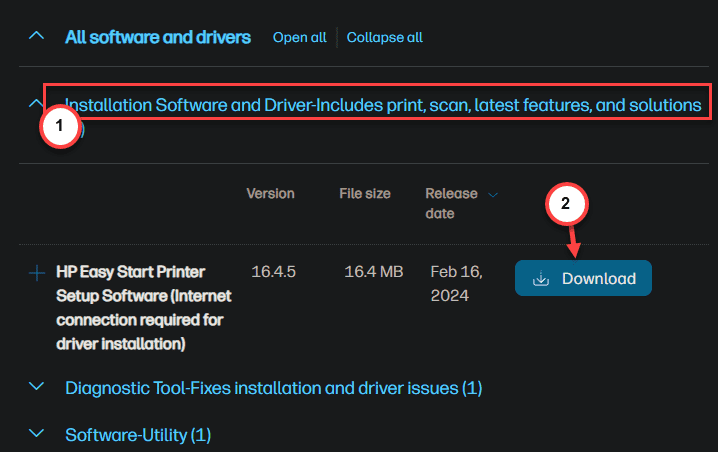
链球菌 7 –切换“软件实用程序”选项卡。现在,单击“下载”按钮以在计算机上下载最新的打印机驱动程序。
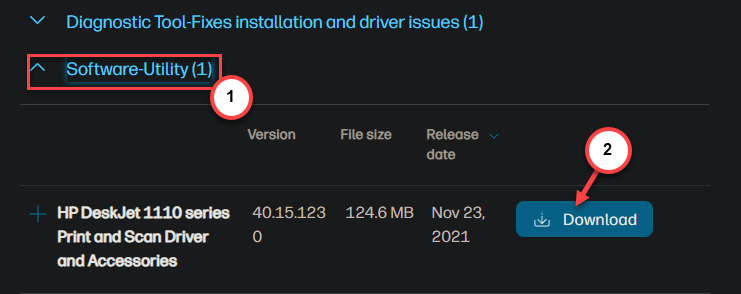
步骤8 –现在,您可以在计算机上安装 HPEasy Start 实用程序。
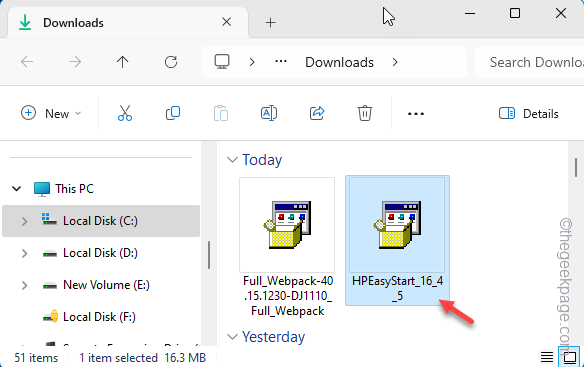
步骤 9 –按照同样的方式,运行 exe 文件以在系统上安装最新的打印机驱动程序。
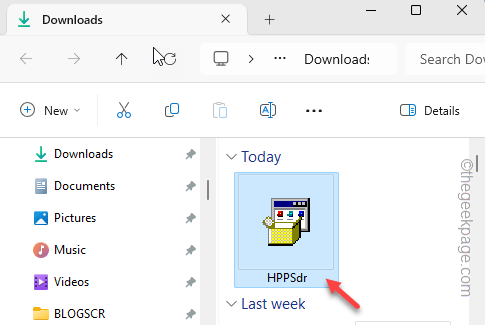
这样,在更新到最新的打印机驱动程序后,您就不会再次遇到HP打印机上的打印头相同的问题。
希望这有效!
 WhyNotWin11中文网
WhyNotWin11中文网